win10默认主题在哪里设置 win10桌面怎么恢复默认主题
更新时间:2022-10-30 09:48:00作者:runxin
相信大多用户在入手了win10电脑之后,对于系统默认的桌面主题也会进行修改成自己喜欢的,可是有些用户在经过多次设置win10电脑的系统主题之后,想要重新恢复到默认主题时却都不知道怎么设置,对此win10默认主题在哪里设置呢?下面小编就来告诉大家win10桌面恢复默认主题设置方法。
具体方法:
1.首先,我们打开我们的电脑。然后我们点击电脑桌面左下角的开始按钮;
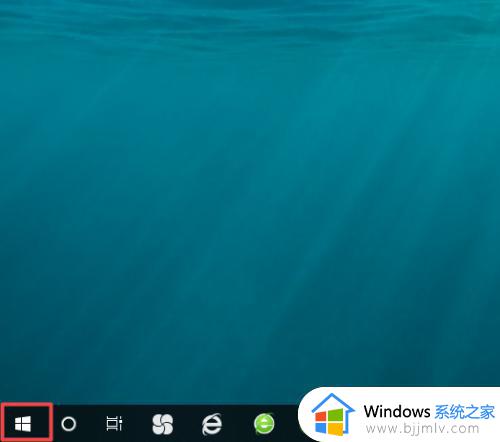
2.弹出的界面,我们点击设置;
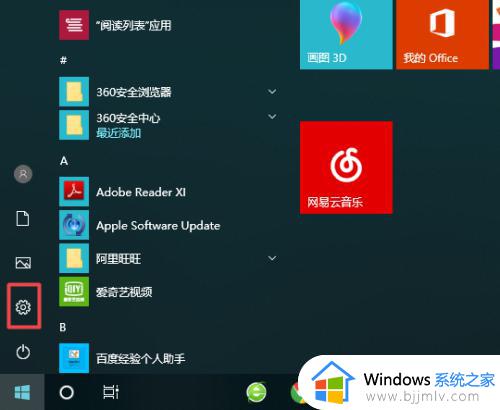
3.然后我们点击个性化;
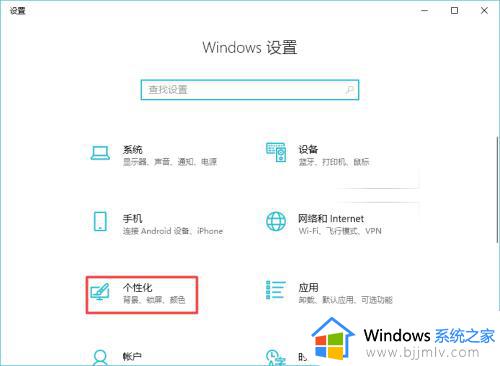
4.弹出的界面,我们点击主题;
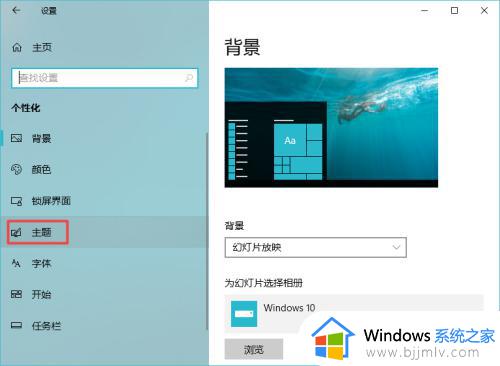
5.然后我们就可以看到很多主题了,而系统默认的主题其实是windows,所有我们点击windows;
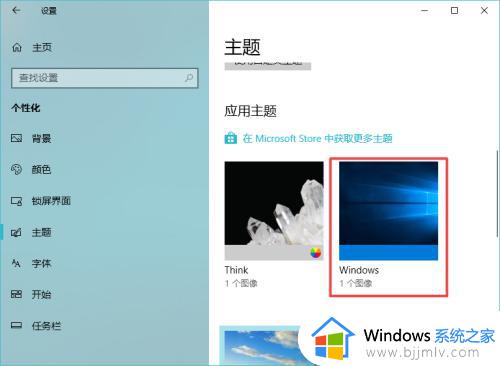
6.然后就会显示默认主题为windows了;
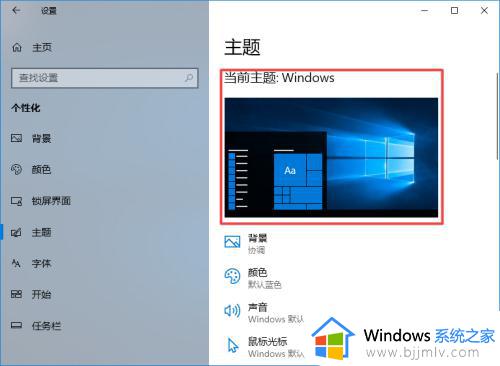
7.之后我们可以去看一下我们的电脑桌面,此时我们可以看到我们的背景颜色已经变化了,相应的主题也恢复到默认主题了。

上述就是小编告诉大家的win10桌面恢复默认主题设置方法了,有需要的用户就可以根据小编的步骤进行操作了,希望能够对大家有所帮助。
win10默认主题在哪里设置 win10桌面怎么恢复默认主题相关教程
- win10默认应用设置在哪里设置 win10在哪里设置默认软件
- win10桌面主题怎么设置 如何修改win10桌面主题
- win10怎么设置默认网页 win10如何设置网页为默认主页
- win10默认ie浏览器怎么设置 win10默认ie浏览器设置在哪里
- 怎么设置默认浏览器win10 w10默认浏览器设置在哪里
- win10主题图片在哪里找到的 win10系统主题图片在哪个文件夹
- win10默认打印机在哪里设置 win10如何默认打印机设置
- win10怎么将百度设置为默认浏览器主页 win10浏览器怎么设置百度为默认主页
- win10桌面图标间距恢复默认的步骤 win10桌面图标间距如何恢复默认
- win10设置默认安装路径在哪 怎么设置win10默认安装位置
- win10如何看是否激活成功?怎么看win10是否激活状态
- win10怎么调语言设置 win10语言设置教程
- win10如何开启数据执行保护模式 win10怎么打开数据执行保护功能
- windows10怎么改文件属性 win10如何修改文件属性
- win10网络适配器驱动未检测到怎么办 win10未检测网络适配器的驱动程序处理方法
- win10的快速启动关闭设置方法 win10系统的快速启动怎么关闭
热门推荐
win10系统教程推荐
- 1 windows10怎么改名字 如何更改Windows10用户名
- 2 win10如何扩大c盘容量 win10怎么扩大c盘空间
- 3 windows10怎么改壁纸 更改win10桌面背景的步骤
- 4 win10显示扬声器未接入设备怎么办 win10电脑显示扬声器未接入处理方法
- 5 win10新建文件夹不见了怎么办 win10系统新建文件夹没有处理方法
- 6 windows10怎么不让电脑锁屏 win10系统如何彻底关掉自动锁屏
- 7 win10无线投屏搜索不到电视怎么办 win10无线投屏搜索不到电视如何处理
- 8 win10怎么备份磁盘的所有东西?win10如何备份磁盘文件数据
- 9 win10怎么把麦克风声音调大 win10如何把麦克风音量调大
- 10 win10看硬盘信息怎么查询 win10在哪里看硬盘信息
win10系统推荐